win11系统怎么设置高级共享权限
2024-01-02 08:15:01 老白菜常见问题在很多情况下我们共享文件的时候都是需要去输入密码才能够使用,但是如果设置成高级共享权限的话就可以跳过这个步骤了,有很多用户不清楚如何设置,那么win11系统怎么设置高级共享权限呢?下面老白菜u盘装系统为大家介绍win11系统设置高级共享权限的操作方法。
Win11设置高级共享权限的方法:
1、按下键盘的win+r键打开运行窗口,输入compmgmt.msc指令。如图所示:
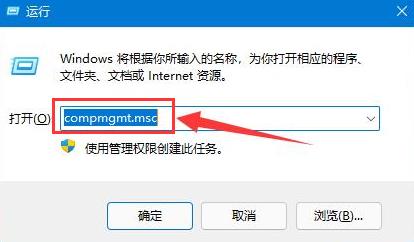
2、随后在计算机管理的用户文件夹中,打开Guest账户。如图所示:
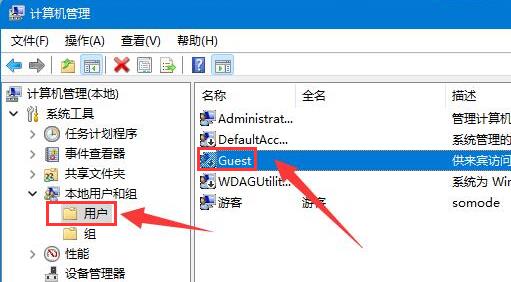
3、如下图所示完成选项勾选以后,点击确定按钮。如图所示:
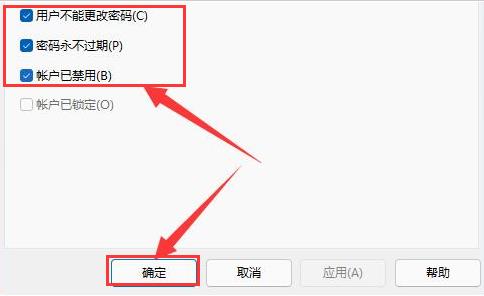
4、接着右键需要分享的文件,打开属性设置面板。如图所示:
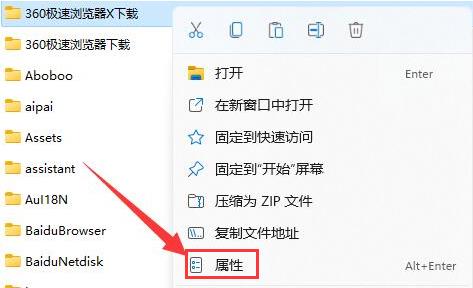
5、鼠标点击共享按钮。如图所示:
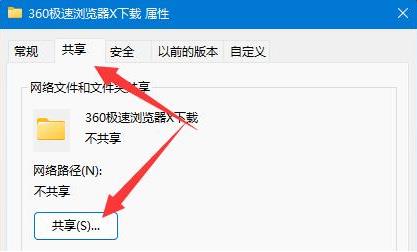
6、输入guest账户进行添加,并将权限级别改为读取/写入状态。如图所示:
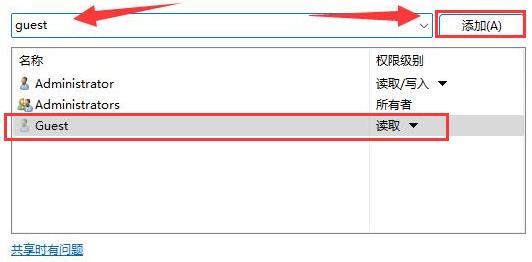
7、最后点击高级共享按钮,勾选共享此文件夹选项即可。如图所示:
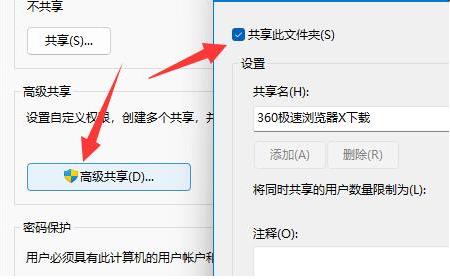
关于win11系统设置高级共享权限的操作方法就为用户们详细分享到这里了,如果用户们使用电脑的时候想要设置高级共享权限,可以参考以上方法步骤进行操作哦,希望本篇教程对大家有所帮助,更多精彩教程请关注老白菜官方网站。